首页 / 教程
Win8.1使用Windows在线更新Updata升级Win10的方法
2022-10-22 18:58:00
目前,Win10正式版发布已经有十几天了,已经有相当一部分win7/Win8.1用户升级到了Win10正式版,win8.1系统升级到win10的方法有很多种,为了用户需要,我们分享Win8.1系统详细升级到Win10系统的方法,升级安装一次后,下次全新安装Win10也能自动激活,这里小编向大家介绍Win8.1系统如何使用Windows在线更新Updata升级Win10。
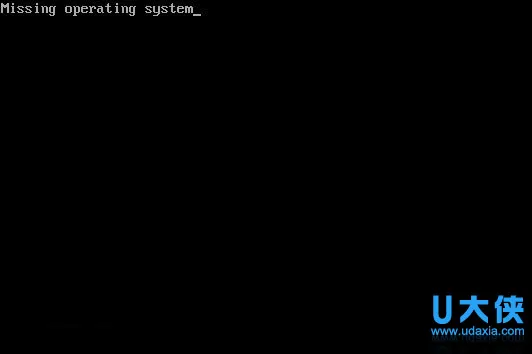 在线更新Updata
在线更新Updata
1、通过任务栏上“获取Windows10”补丁收到Windows10安装推送信息,在控制面板的window更新里面点击“开始安装”系统后台会自动下载安装文件到C盘根目录的隐藏$Windows.~BT文件夹里面。
提示:升级安装过程中请使用外接适配器供电操作,不保证电源充足。
2、下载文件100%后进入安装步骤;
3、安装文件100%展开后提示重启进入安装界面;
4、 升级过程可能需要一定的时间,所以用户耐心等待即可;
5、电脑重启后出现安装进度提示;
6、升级100%后重启出现快速上手,点击“使用快速设置”然后点击“下一步”;
7、成功进入到Win10系统桌面。
以上就是Win8.1使用Windows在线更新Updata升级Win10的方法,获取实用知识分享请持续关注电脑知识网。
最新内容
| 手机 |
相关内容

windows10中设置 【Windows10中设
windows10中设置 【Windows10中设置用户账户的方法】,设置,方法,用户账户,点击,控制面板,界面,Win10下设置切换输入法需要打开电脑
预览版windows10 【预览版windows1
预览版windows10 【预览版windows11能升级正式版么】,预览版,升级,选择,正式版,点击,文件,工具win10系统电脑一台 步骤1打开win10系
wps文档设置下页标题栏 | wps凡是
wps文档设置下页标题栏 【wps凡是有标题一的都另起一页,设置方法求高手】,设置,标题栏,表格,文档,方法,高手,1.wps凡是有标题一的都
删除wps启动时提示 | 为什么wps一
删除wps启动时提示 【为什么wps一直启动这个更新提示】,提示,取消,更新,打开,启动,删除,1.为什么wps一直启动这个更新提示下面是取
修改wps安装位置 | 修改wps模版默
修改wps安装位置 【修改wps模版默认下载路径】,默认,修改,路径,位置,安装,文件,1.怎样修改wps模版默认下载路径1:默认页面设置法 新
wps设置保存提醒 | 设置让word文档
wps设置保存提醒 【设置让word文档随时提示保存功能】,设置,提示,文档,功能,选项,提醒,1.如何设置让word文档随时提示保存功能首先
word打开wps演示 | 打开wps视频教
word打开wps演示 【打开wps视频教程文档Word方法】,打开,文档,方法,工具,演示,视频教程,1.怎么打开wps视频教程文档Word方法1.点击
wps表格计算同比率 | wps表格计算
wps表格计算同比率 【wps表格计算百分比的方法】,计算,表格,方法,数据,格式,次数,1.wps表格怎么计算百分比的方法1、打开我们的目标











